分區表修復的簡單方法

通常情況下分區表損壞的原因常見于病毒攻擊、操作不當或軟件故障等等,而根據不同的原因也會有正確的解決方法。通常情況下想要解決分區表的問題,可以采用專業的數據恢復軟件,它能夠通過掃描的方式查找分區表中的內容并對其進行修復,下面我們就來詳細的講解三種分區表修復的簡單方法。
方法一:使用磁盤檢查工具
Windows系統中自帶了一個磁盤檢查工具,這個工具可以用來檢查和修復磁盤分區表問題。操作也非常簡單。
1.首先需要我們點擊“我的電腦”進入到我的電腦頁面,右鍵點擊出現問題的硬盤,在菜單中選擇“屬性”。彈出的窗口中,就可以點擊“工具”的選項卡了。
2.在工具選項卡中,我們需要點擊“檢查”按鈕,并選擇“自動修復文件系統錯誤”和“掃描并嘗試恢復壞扇區”兩個選項。
3.點擊“開始”按鈕后,系統就會自動對分區進行檢查并修復,等待檢查工具完成整個過程即可。

方法二:使用命令行工具修復分區表
這種方式主要針對熟悉命令行的用戶,通過命令行工具就可以修復分區表,常用的命令行工具有Diskpart、TestDisk等,這些工具可以通過命令行操作來修復分區表的問題。具體的使用工具可以參考相關工具的官方文檔,這里會有詳細的使用教程。
方法三:數據恢復軟件
如果通過上方兩種方法無法解決分區表損壞的問題,那么我們可以嘗試使用專業的數據恢復軟件來修復分析表,這類軟件的功能非常強大,可以掃描并恢復丟失的分區信息。常見的軟件有萬興恢復專家、EaseUS Data Recovery、Stellar Data Recovery等。這里就以萬興恢復專家為例講解下具體操作教程。
1.下載并安裝萬興恢復專家后,啟動軟件,在默認界面上就會顯示電腦中的分區,你可以在“硬盤驅動器”選項卡的下方點擊受損的分區,對它進行掃描。
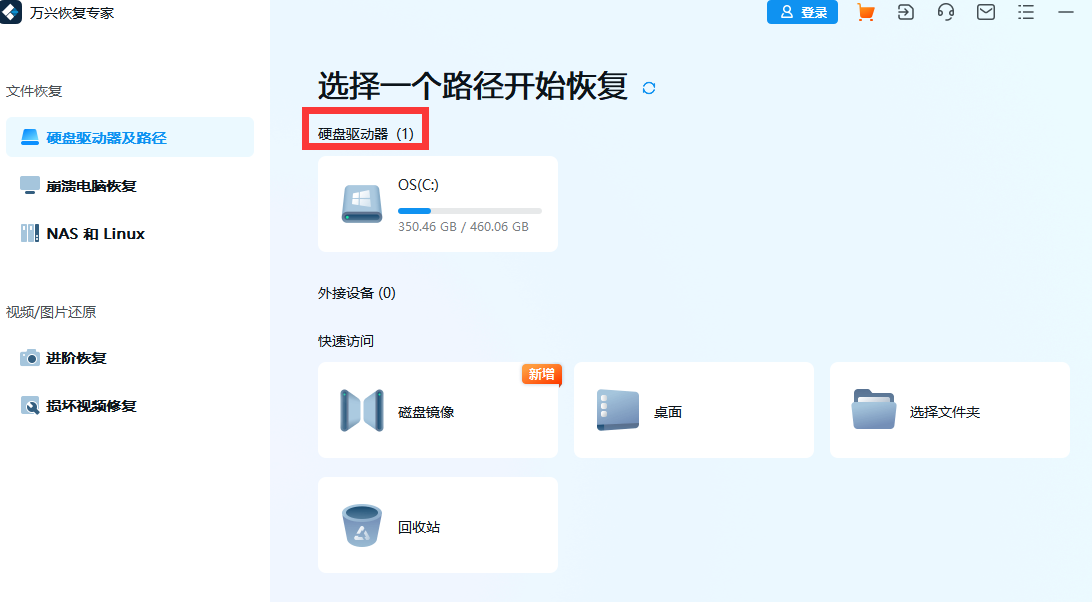
2.掃描過程中,在掃描界面會實時顯示掃描到的結果,這里你就可以隨時查看掃描內容了,也可以在掃描結果中找到分區中比較重要的數據進行恢復。只需在搜索框中輸入關鍵詞就可以查找。
3.找到分區中的內容后,點擊預覽,萬興恢復專家就會對內容進行修復并在頁面中顯示出來,你只需要點擊“恢復”按鈕,就可以恢復它了。
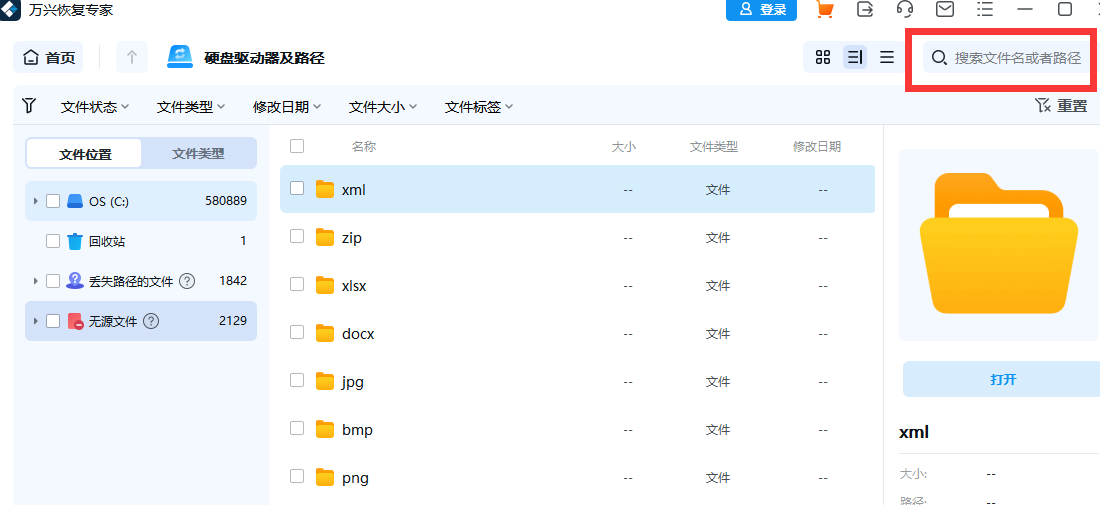
以上就是分區表修復的簡單方法。通過以上方法,你可以輕松的修復分區表,找到分區表中丟失的數據,同時為了防患于未然,在使用電腦的時候,一定要小心謹慎,避免造成分區表損壞,定期對分區表中的數據備份也可以避免數據丟失。